
Dreamweaver CS6提供了多种方式对样式表进行修改。
1.方法一
单击属性面板上的“CSS”按钮,打开“CSS样式”面板,如图4-17所示。双击“所有规则”(“全部”模式下)窗格中的某条规则,或双击“所选内容的摘要”(“当前”模式下)窗格中的某个属性,弹出“CSS样式定义”对话框。修改好后,单击“确定”完成对样式的修改。
2.方法二
执行“窗口”|“CSS样式”命令打开CSS样式面板,选中要修改的样式后单击底部的“编辑样式表”按钮 ,打开“CSS样式定义”对话框。修改好后,单击“确定”按钮完成对样式的修改。
,打开“CSS样式定义”对话框。修改好后,单击“确定”按钮完成对样式的修改。
3.方法三
执行“窗口”|“CSS样式”命令打开CSS样式面板,在“所有规则”窗格(“全部”模式下)中选择一条规则,或在“所选内容的摘要”窗格(“当前”模式)中选择一个属性,然后在下面的“属性”窗格中编辑该规则的属性。如图4-18所示。(www.daowen.com)
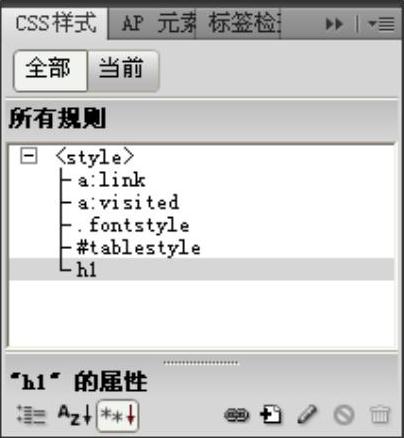
图4-17 “CSS样式”面板

图4-18 修改CSS属性
Dreamweaver CS6新增了CSS检查模式,允许开发人员以可视化方式详细显示CSS框模型属性(包括填充、边框和边距),轻松切换CSS属性,且无需读取代码或使用独立的第三方实用程序。在实时视图下,单击文档工具栏上的“检查”按钮即可打开CSS检查模式。
此外,利用Dreamweaver CS6新增的CSS启用/禁用功能,开发人员可以直接在CSS样式面板去掉注释或重新启用部分CSS属性,并可直接查看去掉注释特定属性和值之后页面上具有的效果,而不必直接在代码中做出更改。在“CSS面板”的属性列表中选中要禁用或重新启用的CSS属性,然后单击“CSS面板”右下角的“禁用/启用CSS属性”按钮 即可。禁用CSS属性只会取消指定属性的注释,而不会实际删除该属性。
即可。禁用CSS属性只会取消指定属性的注释,而不会实际删除该属性。
免责声明:以上内容源自网络,版权归原作者所有,如有侵犯您的原创版权请告知,我们将尽快删除相关内容。





